Introducción
El sistema de reservas de CloudHotelier está configurado por defecto para usar los datos de la demo, y se resetea al cabo de unas horas. En este tutorial aprenderás a configurar el sistema para que trabaje con tus propios datos para empezar rápidamente con la configuración de tu primer hotel.
Al ser un usuario registrado, podrás probar el Cloud Admin Panel por un mes, en cambio, si compraste el Subscription Plan, podrás usar este servicio durante el periodo de tu suscripción. Este tutorial también es válido para la extensión de Admin Panel Pro.
Paso 1: Entra en el panel de administrador
Inicia sesión en https://panel.cloudhotelier.com/ usando tu email y la contraseña que deberías haber recibido por email. Si no puedes encontrar la contraseña, usa el link de reseteo de contraseñas que encontrás en la pantalla de iniciar sesión.
Paso 2: Configura el panel de administrador
Vamos a crear una configuración básica para hacer que el motor de reservas del sitio web funcione. Por ahora, no estamos prestando demasiada atención a los detalles.
A) Crea un hotel nuevo
Navega a Manage Properties - Hotels , y haz clic en el botón de New. Rellena los campos obligatorios: Title, Currency y Timezone, en el apartado de Settings.
B) Agrega un tipo de habitación
Vamos a crear un tipo de habitación para el hotel. Navega hacia Manage Properties - Rooms, y selecciona el hotel que has creado en la barra de herramientas y haz clic en Nuevo.
C) Abrir la disponibilidad de la habitación
Ahora que el tipo de habitación ha sido creado, vamos a decirle al mundo que está disponible para ser reservada. Navega hacia Availability & Rates - Hotel Overview. Abre rápidamente la disponibilidad usando el formulario que se encuentra a los pies de la página. Selecciona las fechas. Pon 5 como el número de habitaciones disponibles, y 100 como el precio estándar.
Importante: los detalles de las tasas son necesarios. Navega hasta Rates Availability y selecciona las fechas en el formulario. Escribe 1 para marcar la tasa original disponible, también escribe 1 como mínimo de noches y 0 en los días de anticipación necesarios. Ahora deberías ver las fechas seleccionadas en verde.
D) Crea un app
Las apps sirven como la clave para acceder al panel de datos, así que necesitarás una para conectar tu sitio web. Las apps también aportan información extra a los usuarios, como el url de la página, el logo instalado en el sistema de emails. Navega hacia System - Apps y haz clic en el botón New. Inserta un título, selecciona el hotel que has creado antes y dale a Save.
Paso 3: Configuración del motor de reservas del cliente (Booking Engine Client)
En tu página de administrador, navega hacia Componentes- CloudHotelier CRS Client. En el apartado “Data Source”, selecciona Admin Panel Api - Production. Inserta la App ID de la app que acabas de crear (la encontrarás en la lista de apps), y la App Secret. Ahora podrás ver tu hotel en la lista de inventario, y el sistema de reservas debería estar funcionando perfectamente con tus propios datos.
Próximos pasos
Queríamos colocar este tutorial en la sección de Primeros Pasos porque es un error bastante común desconfigurar el sitio web intentando hacer que el motor de reservas funcione lo primero. Ahora ya puedes proceder a la customización de tu sitio web en el siguiente bloque, en el cual hablaremos sobre motores de reservas, como las visitas estáticas. Para configuraciones de motores de reservas más extensos visita los tutoriales de Managing your Hotel.






Joan Enric 24 de Octubre de 2016
Buenas tardes, se puede integrar el motor de reservas con siteminder?
Xavier Pallicer 27 de Octubre de 2016
Hola Joan Enric,
Estamos en proceso de integrarnos con diferentes Channel Manager, Siteminder es uno de ellos.
Os tendremos informados
Un Saludo
Hotel Lover 15 de Marzo de 2017
It is possible to download CloudHotelier? Free?
Diego 1 de Agosto de 2017
Hola, en el caso de crear un site para promover varios hoteles, como puedo incluir un campo de destino en el motor de reservas y como podemos ingresas diversos ID de hoteles para mostrarlos en el buscador?
Jaume 18 de Agosto de 2017
Saludos,
Hemos respondido vuestras dudas en los tickets de soporte creados.
sopra 3 de Octubre de 2017
Buenas! ¿Hay algún ejemplo de uso de la API utilizando Node.js?
Gracias de antemano!
Saludos!!
Noe Daniel 8 de Agosto de 2018
Buenas tardes, la pagina me manda error 1064 - You have an error in your SQL syntax; check the manual that corresponds to your MySQL server version for the right syntax to use near ') AND
a.start_date>= '2018-08-08' A' at line 8